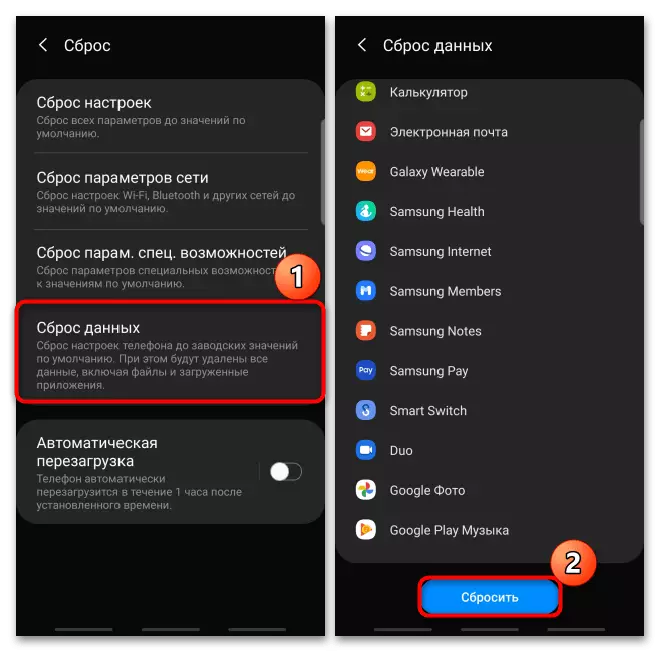Маанилүү маалымат
Маселени чечүү жолдору менен жүрүүдөн мурун, Android жардамы менен журналдын сунуштарын колдонуңуз.- Смартфон экраны кылдаттык менен текшерип, анын бузулбагандыгын текшериңиз.
- Коргоочу ишти, айнек же фильмди алып салыңыз. Балким, бул аксессуарлар сиз тийбестиктин сезгичтигин төмөндөтөт.
- Смартфонго кийлигишүү үчүн, кирди алып салуу үчүн, экранды тазалап, экранды жакшылап тазалаңыз.
- Түзмөктөн SIM картаны же эстутум картасын алып салыңыз. Сизсиз сизге тийүү экранын кандайча иштейт экендигин текшериңиз.
Кийинчерээк сүрөттөлгөн ыкмалар, себеби, бул себеп менен иштебей калганда гана жардам берет. Эгерде варианттардын бири да иштебей калса, анда тейлөө борборунун адистери үчүн аппараттык кемчиликтер жана смартфонду жакшыраак тапшырат.
1-ыкма: Android өчүрүп күйгүзүңүз
Алгач, аппаратты өчүрүп күйгүзүңүз. Эгерде дисплей мезгил-мезгили менен майып болсо же ага тийүү менен гана жооп бербесе, аны өчүрүү менюсу аркылуу жасоого аракет кылыңыз. Вебсайтта дагы бир макалада жазылган андроид жазылган ыкмалар жөнүндө көбүрөөк маалымат алыңыз.
Кененирээк: Android боюнча смартфонду кайра жүктөө
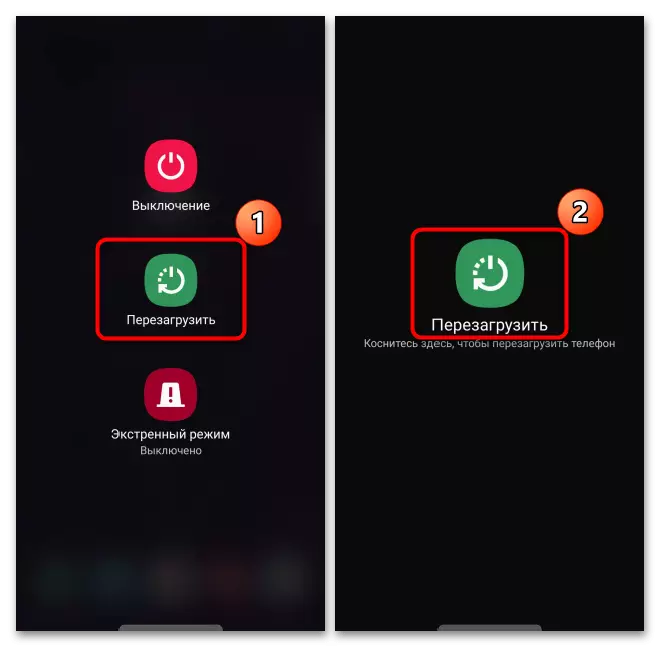
Эгерде сиз стандарттуу өчүрүп-күйгүзүү ыкмаларын аткара албасаңыз, аны күч менен жасаңыз. Көпчүлүк моделдерде, өчүрүлгөн баскычы 10 секундага же кайра жүктөө башталгандан кийин, аны кармоо үчүн жетиштүү. Мисал катары Samsung түзмөгүндө "Күч" дегенди билдирет + "Көлөмдү ылдый" ачкычында колдонулат.
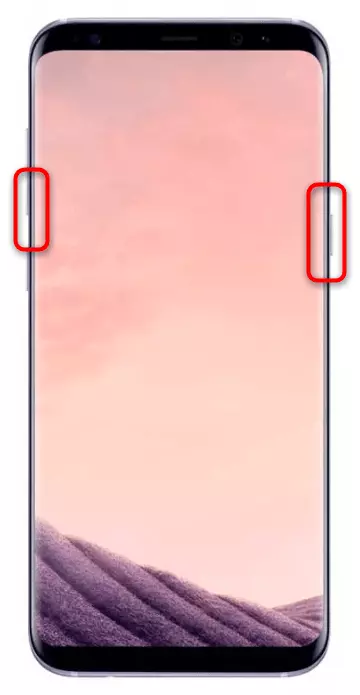
2-ыкма: Жаңыртуу
Түзмөктө иштөө тутумунун тийиштүү нускасы орнотулган, бул үчүн атайын эскертүү күтпө керек. Өзүнчө макалада сүрөттөлгөн ыкмалардын бири тарабынан кол менен жаңыртуулардын бар экендигин текшерүү.
Кененирээк маалымат: Кантип жаңыртса болот Android
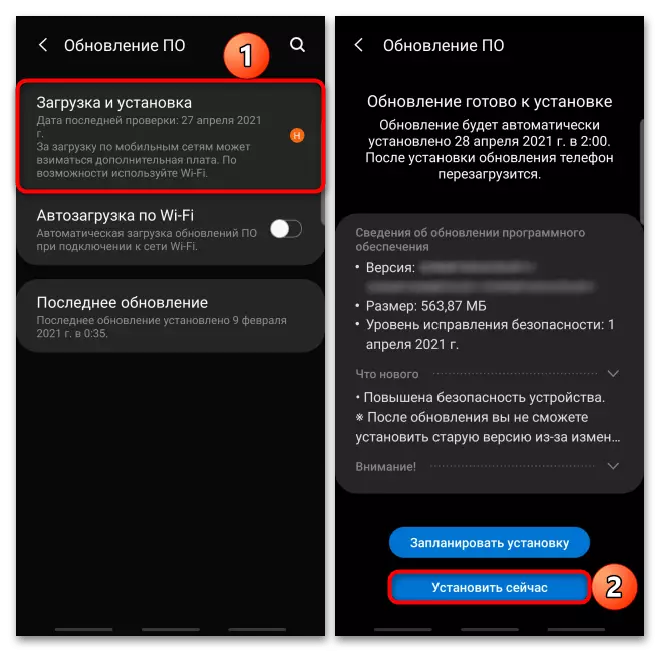
Таачылык экраны сапаттын начар жаңыртуулугуна байланыштуу начар иштей алат. Эреже катары, бул көптөгөн колдонуучулардын көйгөйү болуп калат, ошондуктан мобилдик түзмөктөр өндүрүүчүлөр тез эле таанылат. Алар түзөтүүлөрдү даярдоону күтүү үчүн гана бойдон калууда. Бул тууралуу маалымат профиль форумун, социалдык тармактарга же компаниянын блогуна, ошондой эле анын колдоо кызматы аркылуу изделиши мүмкүн.
3-ыкма: "Коопсуз режим"
Кандайдыр бир колдонмо менен карама-каршы келгенге байланыштуу сенсордук экрандар кызыксыз болушу мүмкүн. Бул теорияны текшерүү үчүн Android "Коопсуз режимде" жүктөп алыңыз. Андан кийин бардык тутумдун бардык колдонмолору жигердүү бойдон калууда жана үчүнчү жактын өчүрүлөт. Samsung Smartphone боюнча BRдо кандайча жүктөө керектигин карап көрөлү, бирок аны башка өндүрүүчүлөрдүн шаймандары боюнча жасаса болот.
- Физикалык өчүрүү баскычын басып, "Өчүрүү" баскычын басып, дисплейдеги "өчүрүү" баскычын басып, аракетти ырастаңыз.
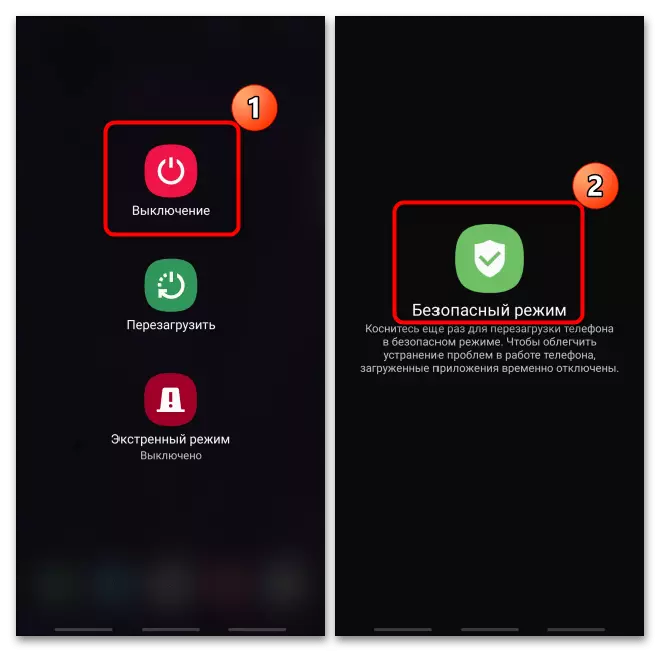
Эгерде экран начар болсо, анда биз биринчи ыкмада баяндалса, анда логотип пайда боло баштаганда, "бийлик" баскычын басып, "үндү" баскычын басып туруңуз.
Кандайдыр бир моделдердин телефондору үчүн "Коопсуз режим" үчүн жабдык жана программалык ыкмалар жөнүндө көбүрөөк маалымат алуу үчүн сиз биздин веб-сайтта өзүнчө макалада биле аласыз.
Кененирээк маалымат: Кантип "Коопсуз режимди" андроидге кантип иштетүү керек
- Аппараттын бр-де жүктөлгөнү экрандын түбүндөгү жазууну күбөлөндүрөт.
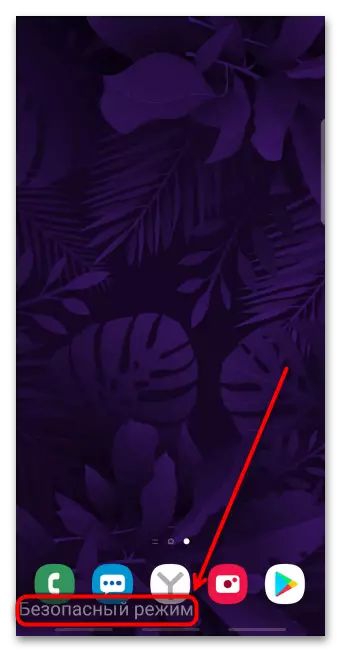
Эгер сенсор иштей баштаса, анда ал аны тынчсыздандырган телефонго программа бар. Өз кезегинде, жакында орнотулган менен башталган колдонмо программалары жок кылуу.
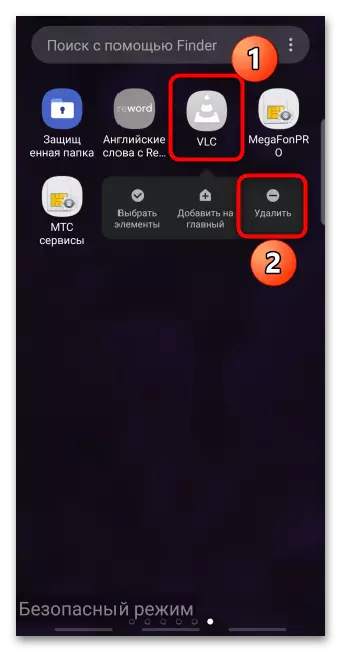
Кээ бир смартфондордо үчүнчү тараптуу программа тиркеме менюсунан көрүнбөйт. Бул учурда, биз аны колдонмо жөндөөлөрү бөлүмүнөн табабыз
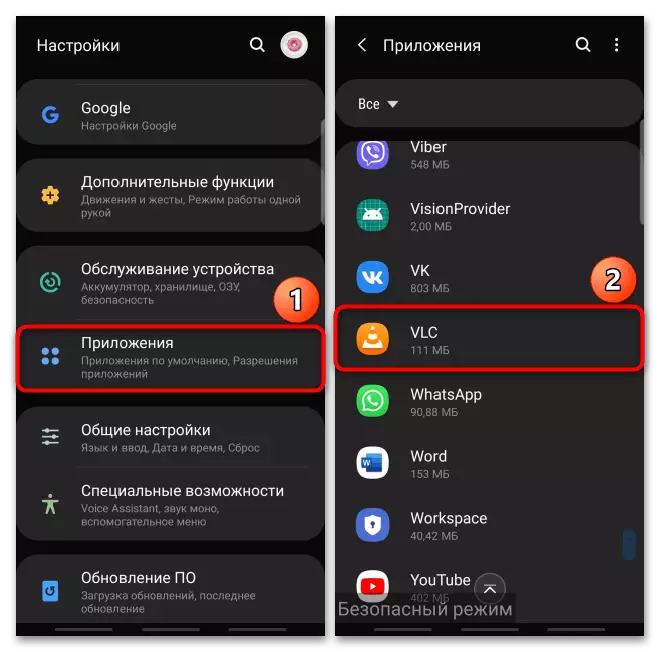
Жана түзмөктөн да жок кылыңыз.
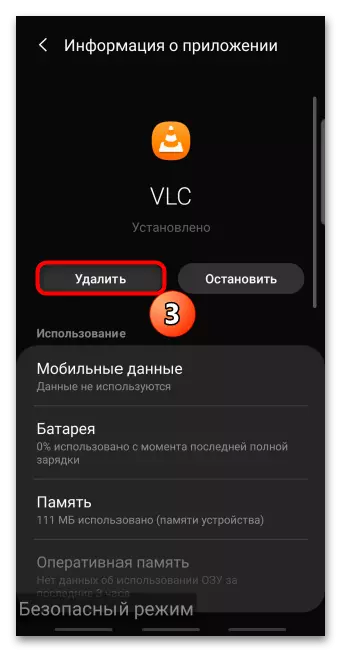
4-ыкма: Жөндөөлөрдү баштапкы абалга келтирүү
"Орнотуулар" жана "Жөндөөлөрдү" жана "калыбына келтирүү режиминде" менен "катуу баштапкы абалга келтире аласыз". Бул процедура бардык маалыматтарды жок кылат - Байланыштар, электрондук почта мазмуну, электрондук почта мазмуну ж.б. Бизге жөндөөлөрдү баштапкы абалга келтирүү ыкмалары, ошондой эле биздин веб-сайттан өзүнчө макалаларда синхрондоштурууну орнотуу ыкмалары жөнүндө айтып беришти.
Кененирээк:
Android менен түзмөктөгү орнотууларды баштапкы абалга келтириңиз
Android боюнча Google каттоо эсебин иштетүү